Преглед садржаја
Да ли сте икада отворили фотографију након што сте је уредили у Лигхтроом-у, само да бисте се запитали шта се десило са свим вашим изменама? Или можда имате ноћну мору која се понавља да губите сате уређивања јер није сачувано како треба?
Хеј! Ја сам Цара и данас ћу вам ублажити бриге и објаснити где се чувају фотографије и измене када користите Лигхтроом. У почетку се систем чини компликованим и можда ћете се запитати зашто програм то ради на овај начин.
Међутим, када схватите како функционише, има смисла и зашто. Метода коју Лигхтроом користи осигурава да никада не изгубите информације за уређивање, плус непотребни подаци не успоравају ваш систем.
Уронимо!
Где су фотографије ускладиштене у Лигхтроом-у
Лигхтроом је програм за уређивање фотографија, а не складиштење и РАВ датотеке су огромне. Можете ли да замислите колико би Лигхтроом успорио да складишти хиљаде слика у вашој колекцији?
(Ако вам Лигхтроом ионако ради споро, погледајте овај чланак да бисте га убрзали).
Па где су фотографије заправо ускладиштене? На свом чврстом диску наравно!
Можете да изаберете на који диск желите да чувате своје фотографије. Да би мој главни диск остао релативно празан (и самим тим брз и брз), инсталирао сам други диск на свој рачунар који је намењен чувању моје колекције фотографија.
Подешавање екстерне диск јединице је такође опција. Међутим, мораће да се прикључида бисте могли да приступите фотографијама. Ако покушате да приступите фотографијама преко Лигхтроом-а без прикљученог диска, оне ће бити засивљене и неће се моћи уређивати.
Лигхтроом и ваше фотографије не морају да се чувају на истом диску. Дакле, можете да покренете Лигхтроом на вашем бржем главном диску док радите са сликама на вашем диску за складиштење.
Када увезете слике у Лигхтроом, говорите програму где да их пронађе на рачунару. Ако преместите датотеке на нову локацију, мораћете поново да синхронизујете фасциклу тако да Лигхтроом зна нову локацију.
Где су недеструктивне измене у Лигхтроом-у
Па како Лигхтроом уређује слике ако датотеке нису ускладиштене у програму?
Лигхтроом ради на премиси која се зове недеструктивно уређивање. Измене које направите у Лигхтроом-у се заправо не примењују на оригиналну датотеку слике.
Пробајте ово, након што уредите слику у Лигхтроом-у, идите и отворите је са свог чврстог диска (не у Лигхтроом-у). И даље ћете видети оригиналну слику без примењених измена.
Али то не значи да сте изгубили посао! То једноставно значи да Лигхтроом не мења оригиналну датотеку - она је недеструктивна.
Па како Лигхтроом врши измене?
Уместо да директно мења датотеку слике, креира засебну датотеку која се чува у вашем Лигхтроом каталогу. Можете замислити ову датотеку као датотеку упутстава која ћереците програму које измене треба применити на слику.
Извоз слика из Лигхтроом-а
Можда се питате да ли то значи да можете да видите измене само када сте у Лигхтроом-у. Тако је! И зато морате да извезете слике из Лигхтроом-а када завршите са њиховим уређивањем.
Ово креира потпуно нову ЈПЕГ датотеку са изменама које сте применили већ уграђеним у слику. Ако отворите ову датотеку у Лигхтроом-у, видећете да су сви клизачи слике нула. То је сада нова слика.
КСМП датотеке
Ово такође значи да не можете да делите оригиналну слику са видљивим Лигхтроом изменама са другим корисником. Ваше опције су оригинална слика или ЈПЕГ слика. Други корисник неће моћи да види одређене измене које сте направили.
Али постоји решење!
Можете да кажете Лигхтроом-у да направи КСМП сидецар датотеку. Ово је исти скуп инструкција које програм аутоматски чува у Лигхтроом каталогу.
Ову датотеку можете послати другом кориснику заједно са оригиналном датотеком. Са ове две датотеке, они могу да виде вашу РАВ слику са вашим Лигхтроом изменама.
Подесите ово тако што ћете отићи на Измени у Лигхтроом-у и изабрати Подешавања каталога .
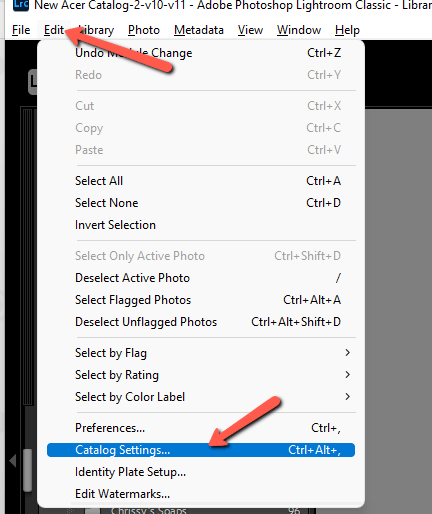
НАПОМЕНА: Снимке екрана у наставку се узимају из Виндовс верзије Лигхтроом Цлассиц. Ако користите МАЦ верзију, они ће можда нешто изгледатидругачије.
На картици Метаподаци проверите да ли је поље означено за Аутоматски уписи измене у КСМП .
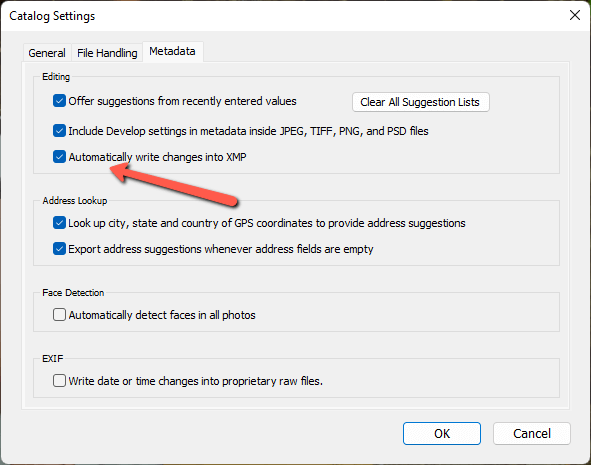
Сада идите на датотеку слике на чврстом диску. Док уносите измене, видећете да се КСМП датотека бочне приколице појављује повезана са сваком уређеном сликом.
Ова функција није неопходна већини људи, али је згодна у одређеним ситуацијама.
Лигхтроом каталог
Зато да се вратимо на секунд. Ако вам нису потребне КСМП датотеке, где се чувају ваше измене?
Аутоматски се чувају у вашем Лигхтроом каталогу .
Можете имати онолико каталога колико желите. Неки професионални фотографи креирају нове каталоге лигхтроом за свако снимање или сваку врсту снимања.
Сматрам да је тешко пребацивати се напред-назад, али када имате хиљаде слика у истом каталогу, то може да успори Лигхтроом. Тако да стављам све своје слике у исти каталог, али правим нови каталог сваких неколико месеци да смањим број слика у сваком каталогу.
Да бисте креирали нови каталог, идите на Датотека на траци менија Лигхтроом-а и изаберите Нови каталог.
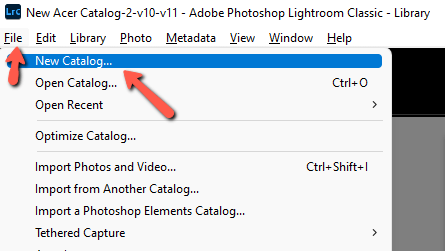
Изаберите где желите да га сачувате на чврстом диску и дајте му препознатљиво име. Када желите да прелазите између каталога, изаберите Отвори каталог из менија и изаберите каталог који желите.
Да бисте обезбедили безбедност уређивања слика, можете да направите резервне копије свог Лигхтроом-акаталог такође. Проверите како да направите резервну копију свог Лигхтроом каталога овде.
Чување у односу на извоз Лигхтроом измена
У овом тренутку вероватно имате представу о разлици између чувања Лигхтроом измена и извоза Лигхтроом слика. Али да разјаснимо.
За разлику од Пхотосхопа, Лигхтроом аутоматски чува ваш рад. Док вршите измене слика у програму, упутства се пишу и чувају у вашем Лигхтроом каталогу. Увек су безбедни и никада не морате да се сетите да притиснете дугме Сачувај .
Када је ваша слика готова и желите да направите коначну ЈПЕГ копију, мораћете ручно да извезете слика.
Завршне речи
Изволи! Као што сам рекао, начин складиштења Лигхтроом-а на први поглед изгледа компликован. Али када схватите како то функционише, прилично је једноставно. И то је генијалан начин руковања датотекама тако да можете лако да радите са хиљадама слика и Лигхтроом се не заглави у процесу.
Занима вас како друге ствари функционишу у Лигхтроом-у? Погледајте како да организујете фотографије овде!

